Internet Explorer 9 : présentation
Internet Explorer 9 est la version du navigateur compatible avec les systèmes d’exploitation Windows 7 et Vista. Il offre une interface simplifiée, centrée sur le web, et propose une navigation fluide et sûre.
Le navigateur Internet Explorer 9 est compatible avec les PC équipés de Windows 7 et Vista. Il offre plusieurs nouvelles fonctionnalités destinées à fluidifier votre navigation sur le web :
- Ses performances sont améliorées pour en faire un navigateur sûr et rapide.
- Les sites web se rapprochent désormais des programmes habituellement utilisés sur le PC, tant sur le plan de l’aspect que du fonctionnement.
- Son interface simplifiée, en cohérence avec celle de Windows, permet une navigation plus intuitive.
Il dispose de nombreux raccourcis clavier offrant un accès direct aux fonctions que vous utilisez le plus.
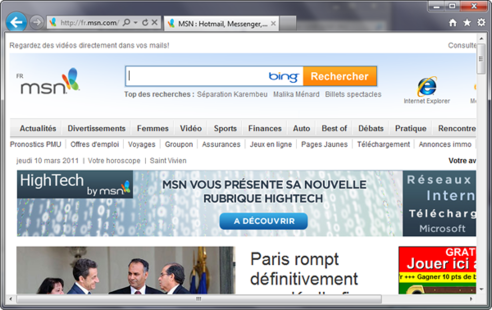
Internet Explorer 9 dispose de nombreuses améliorations qui en font un navigateur sûr et performant.
performances matérielles
- Grâce à l’accélération matérielle, les vidéos haute définition sont fluides, les graphiques clairs et réactifs et les couleurs fidèles.
- L’ajout du moteur JavaScript Chakra permet une meilleure réactivité et un chargement rapide des pages et des applications.
- Compatible avec les interfaces Windows 7 et Vista, il offre une expérience riche et immersive.

filtre SmartScreen
Le filtre SmartScreen est basé sur une liste de sites connus pour leurs pratiques frauduleuses. Il vous protège des tentatives d’hameçonnage en consultant sa base de données lorsque vous vous connectez à une page. Un message d’avertissement apparaît si une menace est détectée.

L’hameçonnage consiste à tromper les internautes, en les redirigeant vers des pages ressemblant à celles des sites officiels. Une lecture attentive de l’URL permet de savoir si le site est authentique ou non. Pour faciliter l’interprétation des adresses, le nom de domaine de la page visitée apparaît en surbrillance.

L’identification des véritables sites est ainsi facilitée.
SmartScreen dispose également d’un filtre à malwares :
- Les attaques XSS sont détectées.
- Son détecteur de pourriciels vous avertit si vous vous connectez à un site connu pour distribuer des virus.
- La DEP (Détection de l’exécution des données) empêche certains types de codes d’écrire à votre insu dans l’espace de mémoire exécutable.
Internet Explorer 9 est centré sur le web : les sites sont mis au premier plan et seuls les éléments essentiels à la navigation sont visibles.
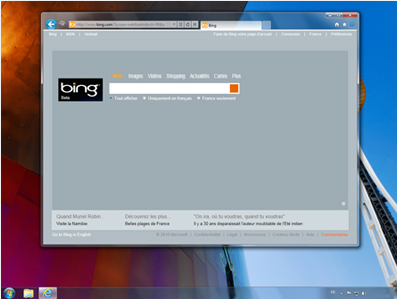
la zone unique
La zone unique permet de regrouper les fonctions de recherche et de navigation dans un même espace. Dorénavant, un seul champ est dédié à la saisie d’adresses ou de mots-clés.
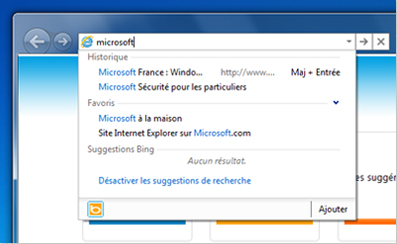
Lorsque vous commencez à entrer une URL, la fonctionnalité de saisie semi-automatique anticipe votre recherche et vous propose des résultats correspondant aux sites que vous consultez habituellement. Ces résultats peuvent provenir de votre historique de navigation, de vos favoris ou des moteurs de recherche que vous avez définis. Vous pouvez également saisir des termes familiers, tels que "infos" ou "musique", pour retrouver rapidement des pages.
accès aux menus
L’accès aux différents menus du navigateur se fait à l’aide de trois icônes. La zone unique, les boutons dédiés à la navigation et les menus se trouvent donc sur le même bandeau. Davantage d’espace est ainsi consacré à l’affichage des pages consultées.

les sites épinglés
La fonctionnalité Sites épinglés permet d’accéder directement à certains sites web à partir de la barre des tâches, sans même ouvrir le navigateur.
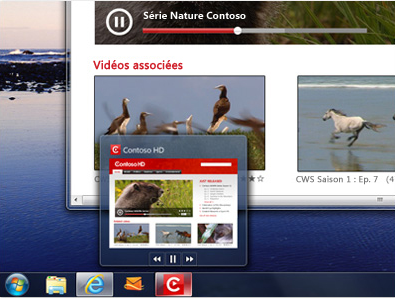
Pour épingler un site à la barre des tâches, il suffit de cliquer sur l’icône située à gauche du champ de saisie de la zone unique et de la faire glisser sur la barre des tâches.
Lorsqu’un site est épinglé, il apparaît sous la forme d’une miniature indépendante. Un clic sur l’icône correspondante permet d’ouvrir directement la page. Cette fonctionnalité permet de gérer les pages ou sites web comme des programmes.
L’interface d’Internet Explorer 9 s’intègre à celle des PC équipés de Windows 7. Elle permet ainsi de bénéficier d’une expérience de navigation optimale.
alignement des fenêtres
L’alignement est une fonctionnalité permettant d’afficher simultanément deux pages ou sites web sur votre écran. Pour l’utiliser :
- Faites glisser un site vers la droite de votre écran. Il est alors automatiquement redimensionné pour occuper sa moitié droite.
- Faites glisser le second site vers la gauche. Il occupe alors la seconde moitié de l’écran.
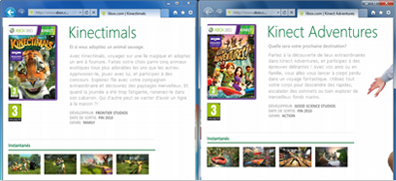
Cette fonctionnalité rappelle l’interface Aéro de Windows 7.
listes de raccourcis
Les listes de raccourcis fonctionnent de la même manière que l’explorateur de programmes de Windows 7. Un clic droit sur l’icône du navigateur ou d’un site épinglé à la barre des tâches permet de faire apparaître un menu. Celui-ci donne accès à plusieurs options telles que démarrer une session de Navigation InPrivate ou gérer vos onglets et fenêtres.
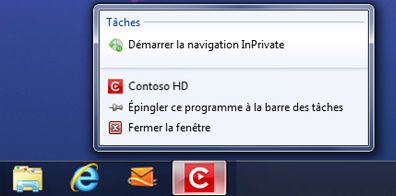
superposition d’images sur les icônes
Une image peut être superposée à l’icône de certains sites épinglés. Ainsi, vous pouvez par exemple être averti de l’arrivée de nouveaux mails directement dans la barre des tâches, sans avoir à consulter le site web.
Internet Explorer 9 dispose de nombreux raccourcis clavier. Ils vous permettent d’accéder directement aux fonctionnalités que vous utilisez le plus souvent.
raccourcis généraux
- Alt : afficher temporairement la barre des menus.
- F11 : activer ou désactiver le mode Plein écran.
- Tab : naviguer entre la zone unique, les boutons de navigation et les autres éléments de la page.
- Ctrl + F : rechercher un mot ou une phrase dans une page.
- Ctrl + N : ouvrir la page actuelle dans une nouvelle fenêtre.
- Ctrl + P : imprimer la page.
- Ctrl + A : sélectionner tous les éléments de la page.
- Ctrl + Plus : zoom avant.
- Ctrl + Moins : zoom arrière.
- Ctrl + 0 : zoomer à 100 %.
raccourcis de navigation
- Alt + Début : accéder à la page d’accueil.
- Alt + Gauche : revenir en arrière.
- Alt + Droite : avancer.
- F5 : actualiser la page.
- Ctrl + F5 : actualiser la page et le cache.
- Échap : arrêter le chargement de la page.
raccourcis du Centre des Favoris
- Ctrl + I : ouvrir temporairement les favoris.
- Ctrl + Maj + I : ouvrir les favoris.
- Ctrl + B : organiser les favoris.
- Ctrl + D : ajouter la page actuelle aux favoris.
- Ctrl + J : ouvrir temporairement les flux.
- Ctrl + Maj + J : ouvrir les flux.
- Ctrl + H : ouvrir temporairement l’historique.
- Ctrl + Maj + H : ouvrir l’historique.
raccourcis onglets
- Bouton central de la souris (ou Ctrl + Bouton gauche) : ouvrir le lien dans un nouvel onglet en arrière-plan.
- Ctrl + Maj + Bouton central ou gauche de la souris : ouvrir le lien dans un nouvel onglet au premier plan.
- Bouton central de la souris sur un onglet (ou Ctrl + W) : fermer l’onglet (ou la fenêtre si un seul onglet est ouvert).
- Ctrl + Q : afficher les onglets en mode mosaïque.
- Ctrl + T : ouvrir un nouvel onglet.
- Ctrl + Maj + Q : afficher la liste des onglets ouverts.
- Ctrl + Tab : passer à l’onglet suivant.
- Ctrl + Maj + Tab : revenir à l’onglet précédent.
raccourcis de la zone unique
- Alt + D : sélectionner le champ de saisie de la zone unique.
- Ctrl + Entrée : ajouter http://www. au début et .com à la fin du texte de la zone unique.
- Ctrl + Maj + Entrée : ajouter http://www. au début et le suffixe de l’URL spécifiée à la fin du texte de la zone unique
- Alt + Entrée : ouvrir l’adresse saisie dans un nouvel onglet.
- F4 : afficher la liste des adresses précédemment saisies.
- Ctrl + E : effectuer une recherche sur le texte saisi dans la zone unique.
- Ctrl + Bas : afficher la liste des fournisseurs de moteurs de recherche.
- Alt + Entrée : ouvrir les résultats de la recherche dans un nouvel onglet.
Avez-vous trouvé cet article utile ?
Votre avis est traité de façon anonyme, merci de ne pas communiquer de données personnelles (nom, mot de passe, coordonnées bancaires...)
Besoin de contacter le service client ou d'une aide supplémentaire ? Rendez-vous sur "Aide et contact"
Votre avis est traité de façon anonyme, merci de ne pas communiquer de données personnelles (nom, mot de passe, coordonnées bancaires...)
Besoin de contacter le service client ou d'une aide supplémentaire ? Rendez-vous sur "Aide et contact"